Comment verrouiller l’album de photos cachées sur iOS 16

Ici, dans cet article, nous verrons comment verrouiller l’album de photos masqué sur iOS 16, ainsi que masquer l’album masqué des listes d’albums sur iPhone 12 et 13 via les paramètres.
Les photos que vous ne voulez pas que les autres voient peuvent être masquées sur les iPhones, mais le masquage des images a le même effet, de sorte que vos photos privées sont toujours visibles. Cela se produit toujours si vous utilisez une application tierce pour vos photos, qui apparaissent à nouveau sur l’écran d’accueil de l’appareil. Apple a résolu ce problème en verrouillant ou en masquant l’album caché de l’application photos sur iOS 16.
Dans iOS16, sur iPhone (11, 12 et 13) ou iPad (avec iPadOS 16.1), vous pouvez verrouiller le dossier caché dans l’application Photos. Avec la possibilité de verrouiller un album obscur, les utilisateurs d’iPhone ne dépendent plus des applications de verrouillage tierces. Tant que l’album secret est protégé, vous seul pourrez voir les photos cachées. Pour accéder à cet album, vous devrez utiliser Face ID, Touch ID ou le code d’accès de votre iPhone,
Continuez maintenant à lire pour savoir comment verrouiller l’album de photos cachées sur iOS 16. Tant qu’ils exécutent iOS 16, cela devrait être compatible avec une large gamme de modèles d’iPhone, de l’iPhone 8 et XR à l’iPhone 11 et 13.
Verrouiller l’album de photos cachées sur iOS 16
Si vous ne voulez pas que d’autres se faufilent dans vos photos privées, suivez les instructions ci-dessous pour verrouiller l’album de photos cachées sur iPhone (11, 12 et 13).
Étape 1. Pour commencer, rendez-vous sur «Photos » sur l’écran d’accueil de votre appareil et sélectionnez la photo que vous souhaitez masquer, puis appuyez sur l’icône « Partager » option dans le coin gauche de l’image choisie.

Étape 2. Appuyez ensuite sur le « Cacher » possibilité de garder votre photo secrète.
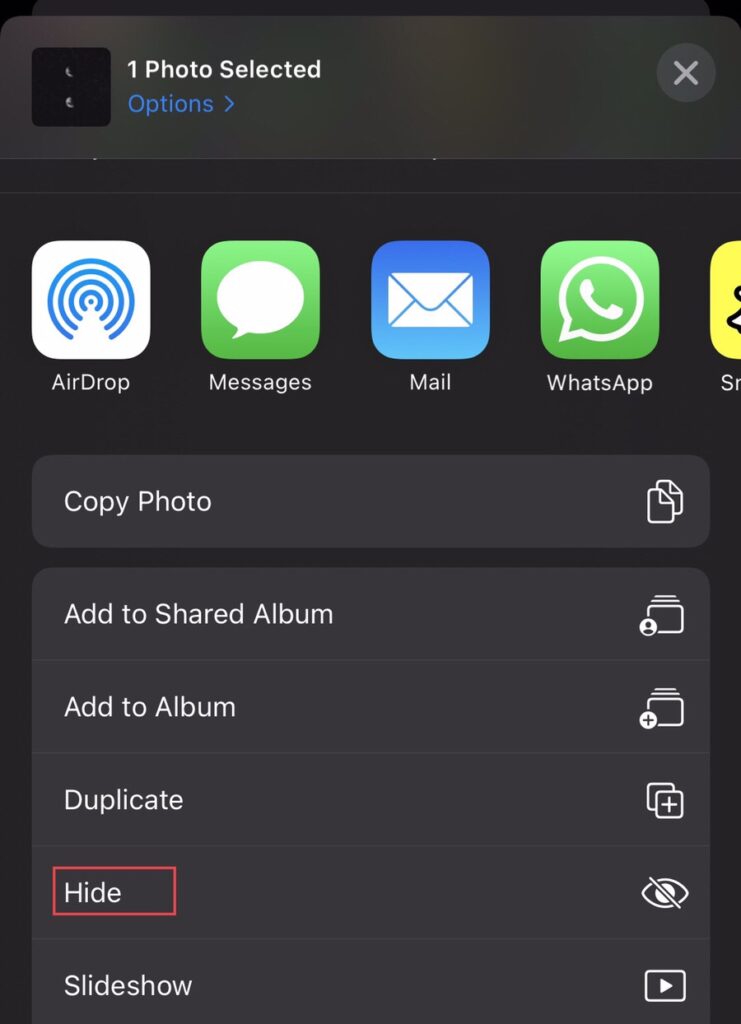
Marcher 3. Maintenant, vous voulez toujours masquer l’image, appuyez sur le « Cacher » option. Sinon, appuyez sur le « Annuler » option.
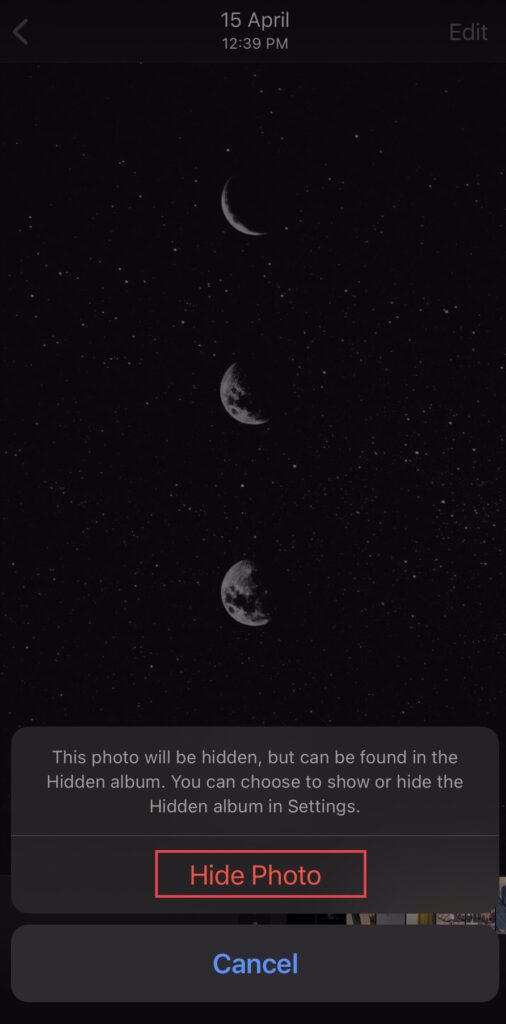
Étape 4. Vous pouvez maintenant voir la photo masquée sur l’album « Caché » dans la liste des albums sur le « Photos » application.
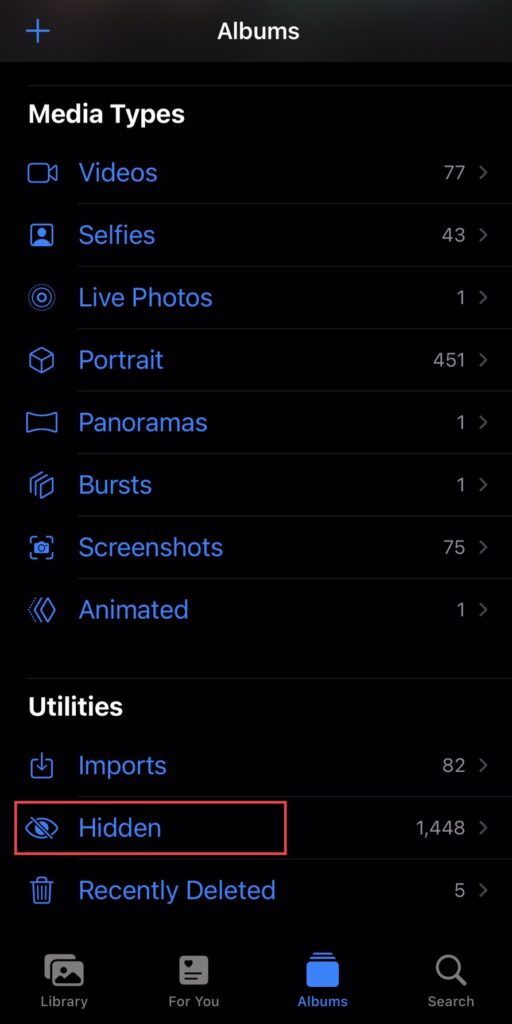
Étape 5. Accédez à l’écran d’accueil de votre mobile et ouvrez « Réglages. »
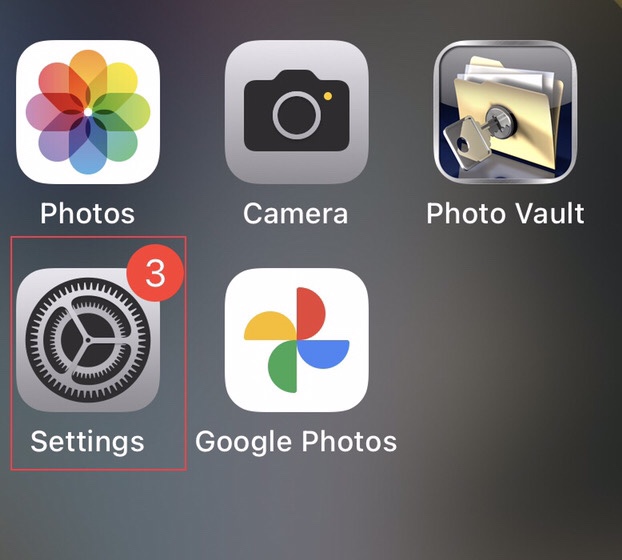
Étape 6. Ensuite, faites défiler le menu des paramètres et appuyez sur « Photos » pour accéder à plus.
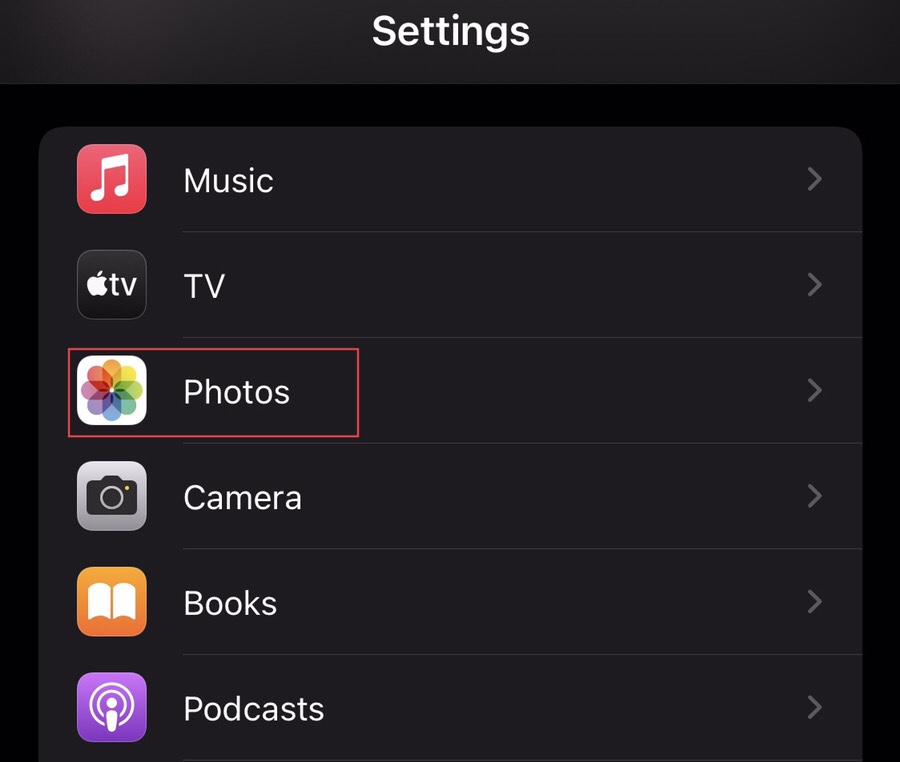
Étape 7. Allumez maintenant le « Utiliser le code d’accès » option dans le menu photos pour verrouiller l’album caché sur votre appareil.
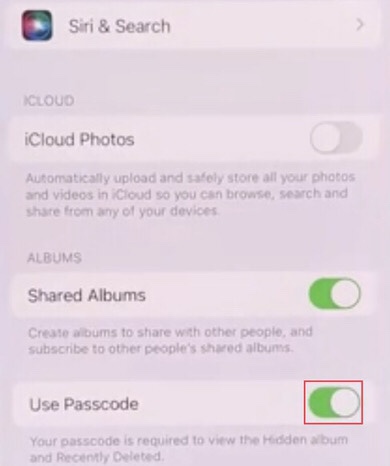
Étape 8. Allez ensuite au « Photos » app et appuyez sur pour ouvrir l’album « Caché ».
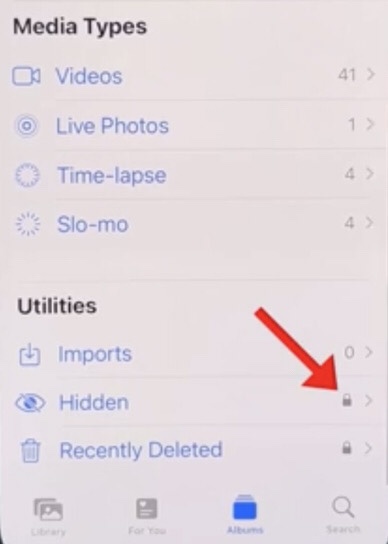
Étape 9. Ici, vous voyez que l’album nécessite un mot de passe pour afficher vos photos. taper sur le « Afficher l’album » option.
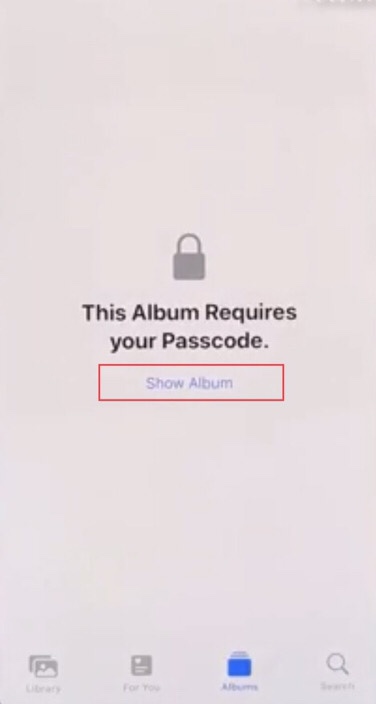
Étape 10. Entrez maintenant le « Code d’accès » que vous avez défini pour votre album caché.
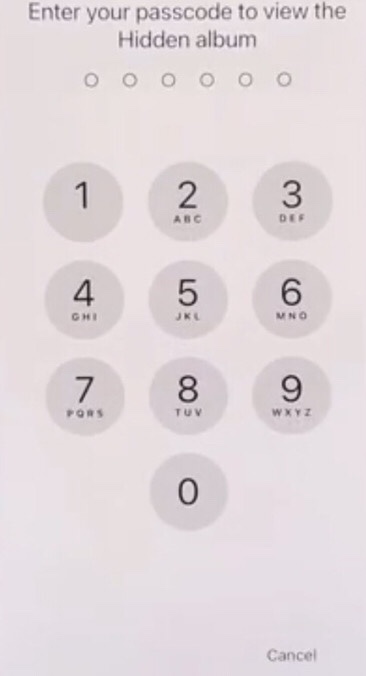
Masquer l’album caché sur iPhone 13
Dans iOS, cependant, vous verrouillez le livre caché et vous pouvez le masquer dans la liste des albums de l’application Photos. Suivez donc les étapes ci-dessous.
Étape 11. Appuyez maintenant sur « Éteindre » la « Album caché » pour masquer l’album masqué de la liste des albums photo.
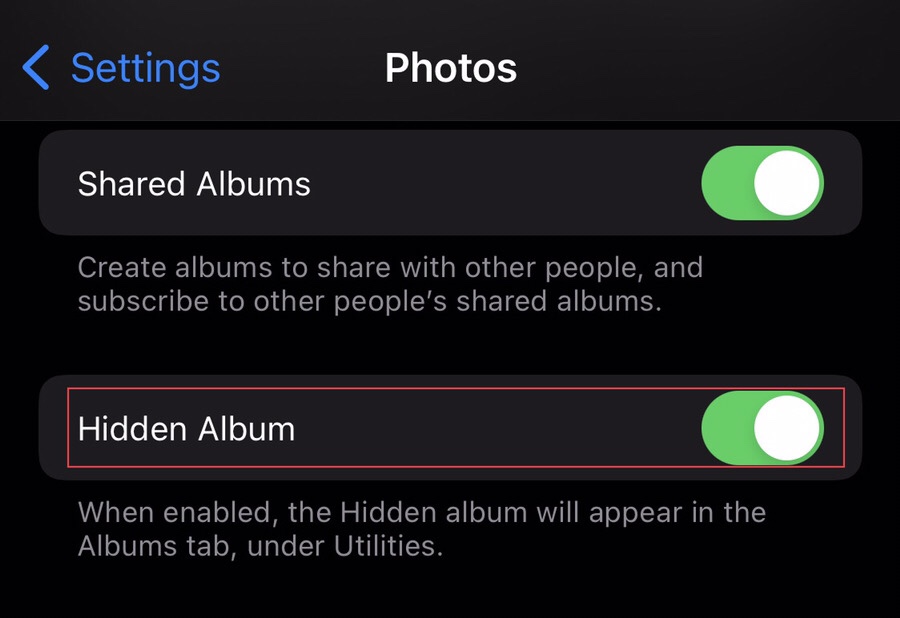
Étape 12. Vous voyez maintenant que l’album caché n’est plus dans la liste des albums photo car vous l’avez verrouillé via les paramètres.
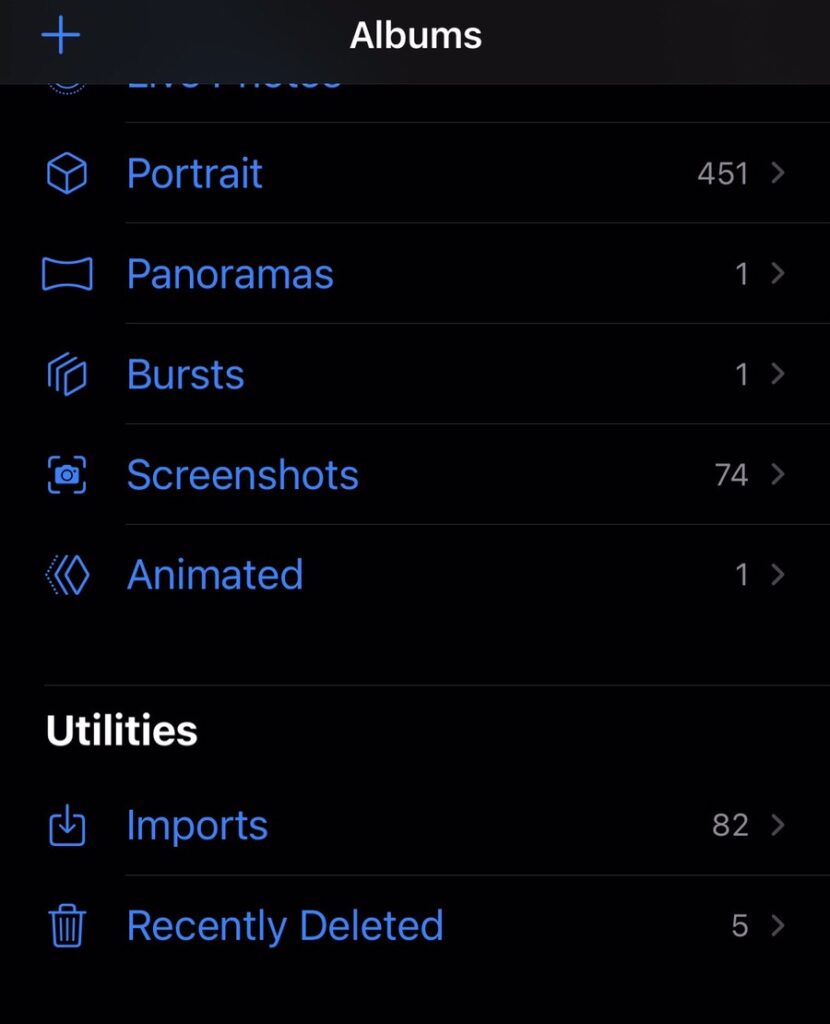
C’est ça; vous avez enfin verrouillé et caché l’album caché sur votre appareil.
Derniers mots
Maintenant que vous savez comment verrouiller l’album de photos caché sur iOS 16, vous pouvez garder votre album obscur caché sur votre appareil sans craindre que quelqu’un visualise son contenu sans votre permission car il a besoin de votre Face ID ou du mot de passe que vous avez défini pour l’album. Partagez vos réflexions dans la section des commentaires ci-dessous si vous avez des questions ou des suggestions.
Lire aussi:



